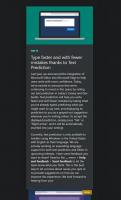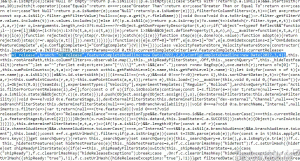Πώς να απενεργοποιήσετε την κινούμενη εικόνα για πρώτη φορά εισόδου στα Windows 10
Κάθε φορά που δημιουργείτε έναν νέο λογαριασμό χρήστη στα Windows 10 (ή όταν έχετε εγκαταστήσει πρόσφατα το λειτουργικό σύστημα), σας δείχνει ένα σύνολο κινούμενες οθόνες λεπτομερούς προετοιμασίας, ακολουθούμενο από ένα σεμινάριο καλωσορίσματος που σας προσανατολίζει στους νέους τρόπους να κάνετε πράγματα στα Windows 10. Αν δεν σας αρέσει αυτή η ακολουθία οθονών κινούμενων σχεδίων και οδηγιών, ίσως θέλετε να την απενεργοποιήσετε.
Διαφήμιση
Το κινούμενο σχέδιο εισόδου για πρώτη φορά στα Windows 10 έχει ως εξής:

Η απενεργοποίηση της κινούμενης εικόνας εισόδου για πρώτη φορά θα επιτρέψει την ταχύτερη προετοιμασία νέου λογαριασμού. Θα εξοικονομήσετε περίπου 60 δευτερόλεπτα.
Το κινούμενο σχέδιο εισόδου για πρώτη φορά μπορεί να απενεργοποιηθεί με ένα απλό tweak στο μητρώο. Συνδεθείτε ως Διαχειριστής πριν προχωρήσετε.
Για να απενεργοποιήσετε το κινούμενο σχέδιο εισόδου για πρώτη φορά στα Windows 10, κάντε το εξής.
- Ανοίξτε τον Επεξεργαστή Μητρώου (δείτε το αναλυτικό μας σεμινάριο σχετικά με τον Επεξεργαστή Μητρώου).
- Μεταβείτε στο ακόλουθο κλειδί:
HKEY_LOCAL_MACHINE\SOFTWARE\Microsoft\Windows NT\CurrentVersion\Winlogon
Συμβουλή: Μπορείτε αποκτήστε πρόσβαση σε οποιοδήποτε κλειδί μητρώου που θέλετε με ένα κλικ.
- Δημιουργήστε μια νέα τιμή DWORD εδώ, που ονομάζεται EnableFirstLogonAnimation και ρυθμίστε το σε 0 για να απενεργοποιήσετε την κίνηση.

Εάν αποφασίσετε να ενεργοποιήσετε ξανά την κινούμενη εικόνα, ορίστε EnableFirstLogonAnimation προς το 1 ή απλώς διαγράψτε αυτήν την τιμή.
Εναλλακτικά, μπορείτε να εφαρμόσετε μια προσαρμογή της πολιτικής ομάδας ή να χρησιμοποιήσετε την εφαρμογή επεξεργασίας τοπικής πολιτικής ομάδας, εάν έχετε Windows 10 έκδοση το περιλαμβάνει. Ας δούμε πώς μπορεί να γίνει.
Απενεργοποιήστε το κινούμενο σχέδιο εισόδου για πρώτη φορά στα Windows 10 με ένα Tweak πολιτικής ομάδας
- Ανοίξτε τον Επεξεργαστή Μητρώου (δείτε το αναλυτικό μας σεμινάριο σχετικά με τον Επεξεργαστή Μητρώου).
- Μεταβείτε στο ακόλουθο κλειδί:
HKEY_LOCAL_MACHINE\SOFTWARE\Microsoft\Windows\CurrentVersion\Policies\System
Συμβουλή: Μπορείτε αποκτήστε πρόσβαση σε οποιοδήποτε κλειδί μητρώου που θέλετε με ένα κλικ.
- Δημιουργήστε μια νέα τιμή DWORD εδώ, που ονομάζεται EnableFirstLogonAnimation και ρυθμίστε το σε 0 για να απενεργοποιήσετε την κίνηση.

 Τα δεδομένα τιμής του 1 θα αναγκάσουν την ενεργοποίηση της κίνησης.
Τα δεδομένα τιμής του 1 θα αναγκάσουν την ενεργοποίηση της κίνησης.
Απενεργοποιήστε την κινούμενη εικόνα για πρώτη φορά σύνδεσης χρησιμοποιώντας τον Επεξεργαστή πολιτικής τοπικής ομάδας
- Τύπος Νίκη + R πληκτρολογήστε μαζί στο πληκτρολόγιό σας και πληκτρολογήστε:
gpedit.msc
Πατήστε Enter.
- Θα ανοίξει το πρόγραμμα επεξεργασίας πολιτικής ομάδας. Παω σε Computer Configuration\Administrative Templates\System\Logon. Ορίστε την επιλογή πολιτικής Εμφάνιση κινούμενων εικόνων πρώτης σύνδεσης προς το άτομα με ειδικές ανάγκες.

Αυτό είναι. Τώρα θα δείτε μόνο το μήνυμα που λέει "Προετοιμασία" στην οθόνη υποδοχής και η επιφάνεια εργασίας θα εμφανιστεί αμέσως μετά από αυτό. Αυτό δεν μπορεί να αποφευχθεί επειδή τα Windows 10 χρειάζονται χρόνο για να δημιουργήσουν έναν νέο λογαριασμό χρήστη για εσάς, καθώς αντιγράφει τις ενσωματωμένες εφαρμογές Store από το προεπιλεγμένο προφίλ χρήστη στο προφίλ σας.